Khi thiết lập tài khoản Google Home, bạn có thể phát nhạc từ nhiều dịch vụ phát trực tuyến chỉ bằng một lệnh thoại đơn giản. Vì là một trong những dịch vụ phát trực tuyến phổ biến nhất trên hành tinh, nên Spotify cũng cho phép người dùng phát trực tuyến nhạc qua Google Home.
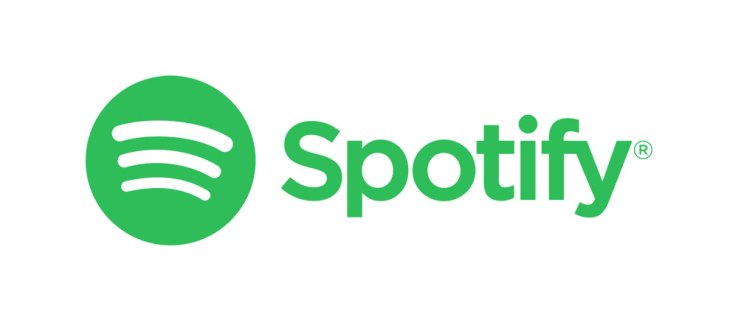
Đôi khi bạn có thể gặp sự cố nếu muốn nghe Spotify nhưng một thành viên trong gia đình đã chuyển tài khoản. Danh sách phát được cá nhân hóa có thể biến mất và các bài hát phát trên đài ‘Khám phá’ không phù hợp với sở thích của bạn.
Việc còn lại duy nhất là chuyển về tài khoản của bạn. Bài viết này sẽ giải thích cách làm như vậy.
Đầu tiên: Hủy liên kết tài khoản Spotify hiện tại của bạn
Nếu bạn muốn thay đổi vĩnh viễn tài khoản Spotify hiện tại của mình, trước tiên bạn cần xóa tài khoản hiện tại. Bạn có thể thực hiện việc này một cách dễ dàng thông qua ứng dụng Google Home. Làm theo các bước sau:
- Đảm bảo rằng thiết bị thông minh của bạn được kết nối với cùng một mạng Wi-Fi như Google Home.
- Khởi chạy ứng dụng Google Home.
- Chọn menu 'Tài khoản' ở dưới cùng bên phải màn hình.
- Chọn 'Cài đặt' trên màn hình sau.
- Chọn menu "Nhạc" trong phần "Dịch vụ".
- Nhấn vào 'Hủy liên kết' để hủy liên kết tài khoản khỏi thiết bị.
Khi ngắt kết nối tài khoản Spotify của mình, bạn sẽ không thể sử dụng dịch vụ cho đến khi liên kết lại tài khoản mới. Phần sau đây sẽ giải thích cách thực hiện điều này.

Thứ hai: Liên kết tài khoản mới với Home Hub
Liên kết Spotify của bạn với Google Home sẽ là một nhiệm vụ dễ dàng. Làm như sau:
- Mở ứng dụng Google Home trên thiết bị thông minh của bạn.
- Nhấn vào 'Tài khoản' ở dưới cùng bên phải của màn hình.
- Chọn menu 'Cài đặt'.
- Chọn "Âm nhạc" trong phần "Dịch vụ".
- Nhấn vào ‘Spotify’.
- Chọn 'Liên kết tài khoản'.
- Nhấn vào ‘Đăng nhập vào Spotify’ trên màn hình sau.
- Nhập thông tin đăng nhập của tài khoản mới và đợi dịch vụ thiết lập.
Khi bạn đăng nhập bằng tài khoản mới, tài khoản đó sẽ trở thành tài khoản người dùng mặc định trên thiết bị Google Home của bạn. Tất cả danh sách phát, thư viện và lịch sử nghe sẽ được nhập vào ứng dụng. Điều này có nghĩa là những người theo dõi tài khoản đó sẽ có thể xem các bản nhạc đã nghe gần đây của bạn (nếu bạn cho phép trong menu Cài đặt) và bạn có thể truy cập vào đài và danh sách phát được cá nhân hóa của mình.
Ngoài ra, nếu bạn muốn thiết lập tài khoản Spotify mới, bạn có thể thực hiện bằng cách làm theo các bước từ 1-7 từ trên xuống và nhấn vào "tạo tài khoản mới". Khi thực hiện, bạn sẽ cần thực hiện lại tất cả các bước từ trên.
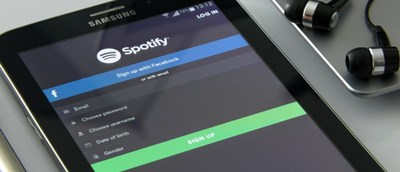
Đặt Spotify cho Trình phát mặc định của bạn trên Google Home
Thông thường, nếu bạn muốn phát một bài hát trên Spotify thông qua Google Home, bạn sẽ cần nói một khẩu lệnh kết thúc bằng “… trên Spotify”. Ví dụ: bạn có thể nói: “Ok, Google. Chơi indie rock trên Spotify ”. Tuy nhiên, điều này có thể trở nên hơi khó chịu sau một thời gian, đặc biệt nếu Spotify là dịch vụ âm nhạc duy nhất của bạn.
May mắn thay, bạn có thể đặt Spotify làm dịch vụ âm nhạc mặc định của mình. Điều này có nghĩa là bạn không cần phải hoàn thành lệnh với “… trên Spotify” để phát nhạc từ dịch vụ này. Làm như sau:
- Nhấn vào biểu tượng 'Tài khoản' ở dưới cùng bên phải của màn hình.
- Chọn menu 'Cài đặt'.
- Chọn menu "Nhạc" bên dưới phần "Dịch vụ".
- Nhấn vào ‘Spotify’ để đặt nó làm trình phát nhạc mặc định của bạn.
Nghe nhạc trên tài khoản của bạn (hoặc của người khác)
Nếu chưa có tài khoản (và bạn không muốn thay đổi hoặc thiết lập tài khoản), bạn vẫn có thể nghe nhạc trên Spotify thông qua Voice Command. Khi bạn sử dụng lệnh “Phát [nhạc] trên Spotify”, Trợ lý Google sẽ phát nhạc từ tài khoản Spotify của người thiết lập khớp thoại.
Điều này có nghĩa là toàn bộ gia đình có thể sử dụng các lệnh đơn giản giống nhau để nghe tài khoản Spotify mà không cần phải chuyển đổi tài khoản thường xuyên. Mặt khác, nếu một số người dùng nhạy cảm với một số bản nhạc nhất định xuất hiện trên lịch sử nghe của họ, bạn có thể muốn thay đổi tài khoản.
Bạn có ý kiến gì về việc chia sẻ cùng một tài khoản Spotify? Bạn có muốn thay đổi nó không? Chia sẻ ý kiến của bạn trong hộp nhận xét cho chúng tôi biết.









